来源:小编 更新:2025-02-05 13:22:27
用手机看
亲爱的电脑小伙伴,你是不是也和我一样,对Windows 8系统的更新充满了好奇和期待呢?每次系统更新,都像是一场科技的盛宴,带来新的功能、更快的速度和更安全的防护。但你知道吗?有时候,更新也能变成一个小麻烦,比如,你并不想所有设备的驱动程序都一起更新,只想给某个特定的设备来个“小升级”。别急,今天就来手把手教你如何只更新指定的驱动程序,让你的电脑焕然一新,又不会乱糟糟的。
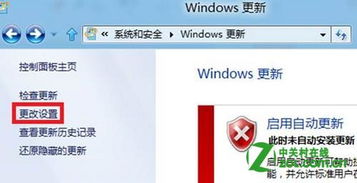
首先,让我们来个“大变身”,把电脑的“脸面”露出来。点击桌面左下角的Windows图标,然后选择“控制面板”。在这里,你可以看到各种设置选项,就像电脑的“百宝箱”一样。
找到“硬件和声音”这个选项,它就像是一个“万能钥匙”,能帮你打开电脑硬件的“秘密花园”。
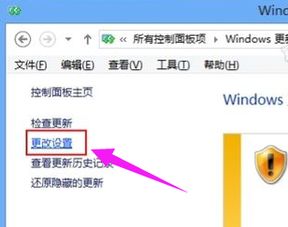
接下来,我们要进入“设备管理器”,这个“侦探”能帮你找到所有硬件设备的“踪迹”。点击“硬件和声音”下的“设备管理器”,就能看到电脑上所有设备的列表了。
找到你想要更新驱动程序的那个设备,它可能是显卡、网卡、声卡,或者是其他任何你想要“打扮”一下的硬件。
三、右键点击设备名称,选择“更新驱动程序软件”
现在,你已经找到了目标设备,接下来就是给它来个“美容”了。右键点击设备名称,你会看到一个菜单,里面有一个“更新驱动程序软件”的选项,就像是一个“魔法棒”,能帮你变出新的驱动程序。
四、选择“自动更新”或“手动指定驱动位置更新”
在更新驱动程序的时候,你有两个选择:自动更新和手动指定驱动位置更新。
- 自动更新:就像是一个“快递员”,它会帮你自动找到最新的驱动程序,然后帮你安装上。这个过程简单快捷,就像一键下单,坐等收货。
- 手动指定驱动位置更新:如果你有特定的驱动程序文件,可以选择这个选项。就像是一个“快递员”,你需要告诉他具体的地址,他才能把货物送到你手上。
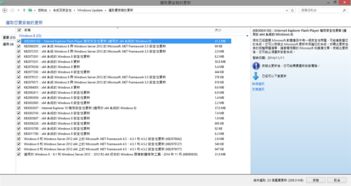
选择好更新方式后,系统就会开始自动查找匹配的驱动程序。这个过程就像是一个“侦探”,它会仔细地搜索,直到找到最适合你的那个。
当系统找到并安装了新的驱动程序后,你的设备就会焕然一新,运行得更加流畅。就像是一个“魔法师”,他让你的电脑拥有了新的魔法,变得更加强大。
- 在更新驱动程序之前,请确保你的电脑已经备份了重要数据,以防万一。
- 如果你对电脑不太熟悉,建议在专业人士的指导下进行操作。
- 更新驱动程序后,如果发现电脑出现问题,可以尝试恢复到更新前的状态。
亲爱的电脑小伙伴,现在你已经学会了如何只更新指定的驱动程序,让你的电脑焕然一新。下次更新时,不妨试试这个方法,让你的电脑体验更上一层楼。记得,科技是为了让我们的生活更美好,让我们一起享受科技带来的便利吧!